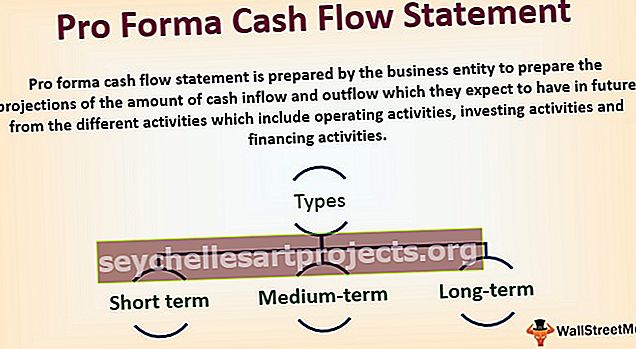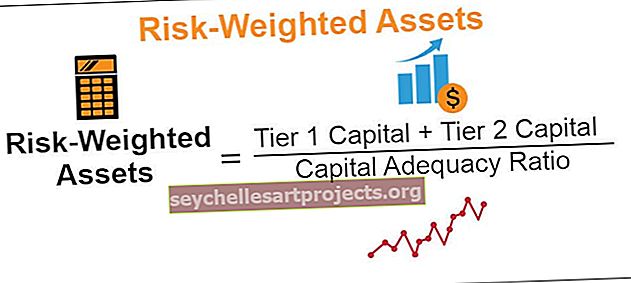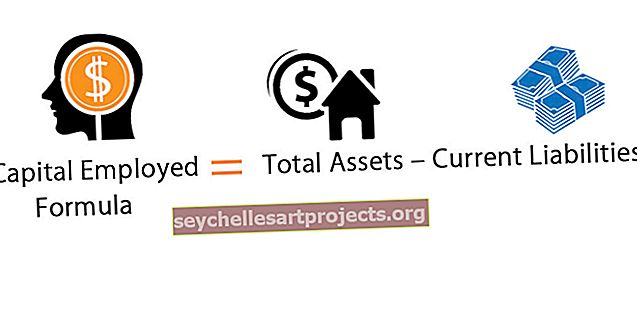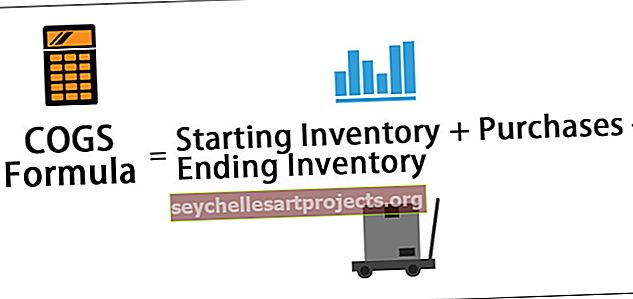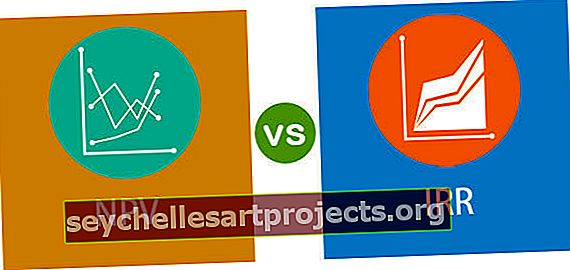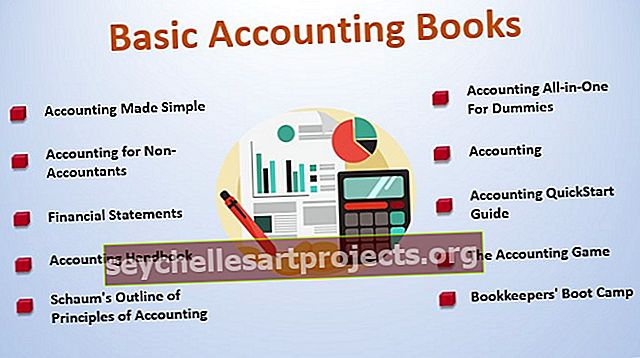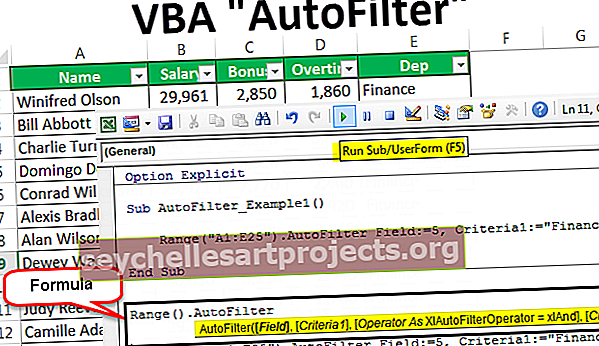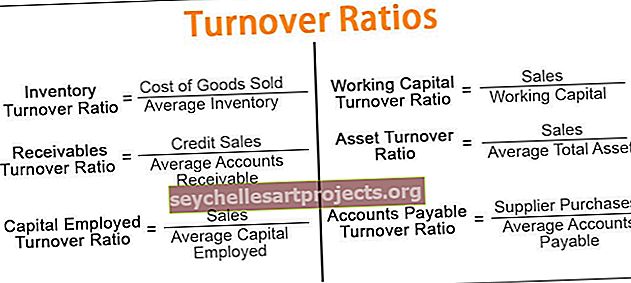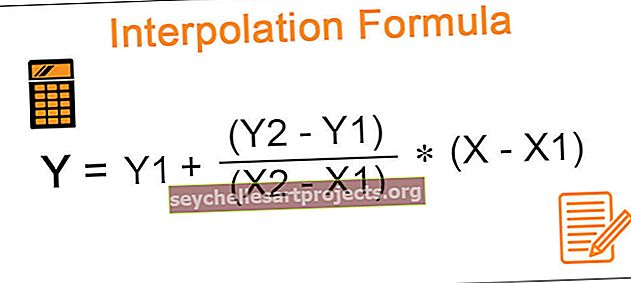VBA aktyvinti lapą | VBA „Excel“ lapo suaktyvinimo pavyzdžiai
„Excel VBA“ aktyvavimo lapas
Dirbdami VBA, mes kartais nurodome kitą lapą arba naudojame kito lapo savybes, tarkime, kad mes dirbame 1 lape, bet norime vertės iš 2 langelio A2 langelio, jei mes nurodome 2 lapo vertę, neaktyvindami lapo, tada mes negalime pasiekti vertės, todėl norėdami suaktyvinti lapą VBA, darbalapio ypatybę naudojame kaip darbalapius („Sheet2“).
„Excel“ programoje visada dirbame su darbalapiais. Darbalapiai turi savo pavadinimą, kad būtų galima geriau identifikuoti. Įprastoje skaičiuoklės veikloje mes tiesiogiai naršome išsamiuose sparčiuosiuose klavišuose arba tiesiogiai pasirenkame lapą spustelėdami juos. Tačiau VBA nėra taip lengva nurodyti lapo pavadinimą, apie kurį kalbame, tada lapui pasirinkti galime naudoti „Pasirinkti“ metodą.
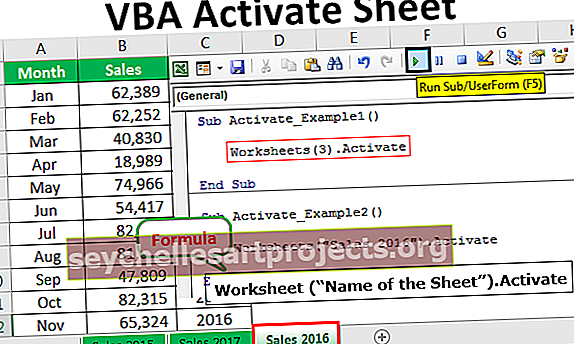
Kas yra VBA aktyvinimo metodas?
Kaip sako pavadinimas, jis suaktyvina nurodytą darbalapį. Norėdami suaktyvinti lapą, turime nurodyti tikslų darbalapio pavadinimą, naudodami objektą darbalapiai. Pavyzdžiui, jei norite suaktyvinti lapą pavadinimu „Pardavimai“, galite naudoti žemiau pateiktą kodą.
Darbalapiai („Pardavimai“). Suaktyvinkite
Sintaksė
Taigi metodo „Aktyvinti“ sintaksė yra tokia.
Darbalapis („Lapo pavadinimas“). Suaktyvinti
Čia darbalapis yra objektas, o aktyvuoja metodas.
Šį „VBA Activate Sheet Excel“ šabloną galite atsisiųsti čia - „VBA Activate Sheet Excel“ šablonas1 pavyzdys - suaktyvinkite lapą pagal jo indekso numerį
„Excel“ programoje dirbame su keliais darbalapių rinkiniais ir dažnai turime pereiti nuo vieno lapo prie kito, kad atliktume darbą. VBA mes galime naudoti „Activate“ metodą tam, kad suaktyvintume konkretų „Excel“ lapą.
Pavyzdžiui, aš sukūriau tris lapus pavadinimais „Pardavimai 2015“, „Pardavimai 2016“ ir „Pardavimai 2017“.

Lapus galime suaktyvinti dviem būdais. Vienas iš jų yra naudojant lapo indekso numerius, o kitas - naudojant patį lapo pavadinimą.
Dabar, jei noriu pasirinkti 2-ąjį lapą, naudosiu „Worksheet“ objektą ir paminėsiu lapo indekso numerį kaip 2.
Kodas:
Sub Activate_Example1 () darbalapiai (2). Aktyvinkite End Sub

Kai paleidžiate kodą naudodami F5 klavišą arba rankiniu būdu, tai suaktyvins antrąjį lapą, ty „Pardavimai 2016“.

Jei noriu suaktyvinti 3-iąjį lapą, kaip lapo indekso numerį naudosiu 3.
Kodas:
Sub Activate_Example1 () darbalapiai (3). Aktyvinkite End Sub

Tai suaktyvins trečiąjį lapą, ty „Pardavimai 2017“.

Dabar pakeisiu 2 ir 3 lapus.

Dabar techniškai „Pardavimai 2017“ yra mano trečiasis lapas ir „Pardavimai 2016“ yra antrasis mano lapas. Dabar aš naudosiu lapo indekso numerį kaip 3 ir pamatysiu, kas atsitiks.
Kodas:
Sub Activate_Example1 () darbalapiai (3). Aktyvinkite End Sub

Mano požiūriu, ji turi pasirinkti lapą „Pardavimai 2017“, tačiau parinks lapą „Pardavimai 2016“, nes užsakyme „Pardavimai 2016“ yra trečiasis lapas.

Taigi, visada yra saugi galimybė suaktyvinti lapą pagal jo pavadinimą.
2 pavyzdys - suaktyvinkite lapą pagal jo pavadinimą
Dabar pamatysime, kaip suaktyvinti lapus pagal jo pavadinimą. Lapo indekso numerio vietoje turime paminėti lapo pavadinimą dvigubomis kabutėmis.
Kodas:
Sub Activate_Example2 () darbalapiai („Pardavimai 2016“). Suaktyvinkite „Sub Sub“

Kai paleidžiate kodą rankiniu būdu arba naudodamiesi sparčiuoju klavišu F5, tai suaktyvins lapą „Pardavimai 2016“, neatsižvelgiant į padėtį darbaknygėje.

Ne tik objektą „Darbalapiai“, bet ir objektą „Lapai“ galime naudoti lapui suaktyvinti.
Žemiau yra kodas.
Kodas:
Sub Activate_Example2 () Sheets („Pardavimai 2016“). Aktyvinkite End Sub

Darbalapiai gali pasiekti tik darbalapių objektą ir negali prieiti prie „diagramų“ lapų. Jei naudojate „ Sheets“ objektą, galime pasiekti visus darbaknygės lapus.
3 pavyzdys - suaktyvinkite kitą darbaknygę
Kaip ir tai, kaip turime paminėti lapo pavadinimą, kad suaktyvintume tam tikrą lapą, panašiai, kaip suaktyvinant lapą iš kitos darbaknygės, reikalingas ir „darbaknygės“ pavadinimas.
Kodas:
Sub Activate_Example3 () darbaknygės („Pardavimų failas.xlsx“). Lapai („Pardavimai 2016“). Suaktyvinkite pabaigos antrinę dalį

Tai suaktyvins darbaknygės „Sales File.xlsx“ lapą „Pardavimai 2016“.
Suaktyvinti „Lapas prieš pasirinkdami lapo metodą“
Mes galime naudoti metodus tam pačiam veiksmui atlikti, ty Aktyvinti ir Pasirinkti metodus. Tarp šių dviejų metodų yra nedidelis skirtumas.
# 1 - suaktyvinti metodą
Naudodami metodą „Aktyvinti“ galime suaktyvinti tik nurodytą darbalapį.
Pavyzdžiui, pažvelkite į žemiau pateiktą kodą.
Kodas:
Sub Activate_Example () darbalapiai („Pardavimai 2016“). Suaktyvinkite End Sub

Kaip žinome, šis kodas parinks darbalapį „Pardavimai 2016“.
# 2 - Pasirinkite metodą
Naudodami „Select“ metodą, mes iš tikrųjų galime atlikti ir kitas užduotis.
Dabar pažvelkite į žemiau pateiktą kodą.
Kodas:

Šis kodas ne tik suaktyvina lapą „Pardavimai 2016“, bet ir parenka langelių diapazoną nuo A1 iki A10.